电脑如何删除系统垃圾文件?这些方法你要学会
随着我们在电脑上的使用,系统中会逐渐积累大量的垃圾文件,这些垃圾文件不仅占用了宝贵的存储空间,还可能导致系统运行缓慢、出现错误甚至崩溃。因此,定期清理系统垃圾文件是保持电脑良好运行状态的重要步骤之一,下面就教大家如何删除系统垃圾文件。
删除系统垃圾文件的方法
下面是为大家总结的几点常用的删除系统垃圾文件的方法:
清空回收站
回收站常常会被大家忽略,其实你放入回收站中的文件依然会占用你的电脑内存,因此我们需要定期的清除回收站中的文件。
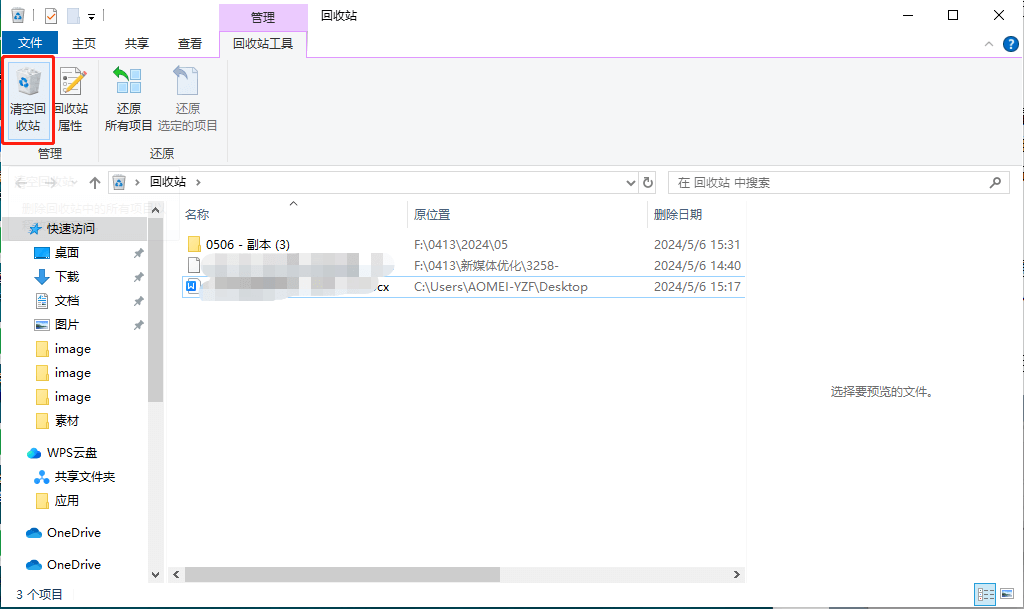
删除临时文件
有的垃圾文件还会以临时文件的形式存储在我们的电脑中,下面就来看一看如何删除电脑临时文件:
首先我们进入设置界面,然后选择“系统”选项。
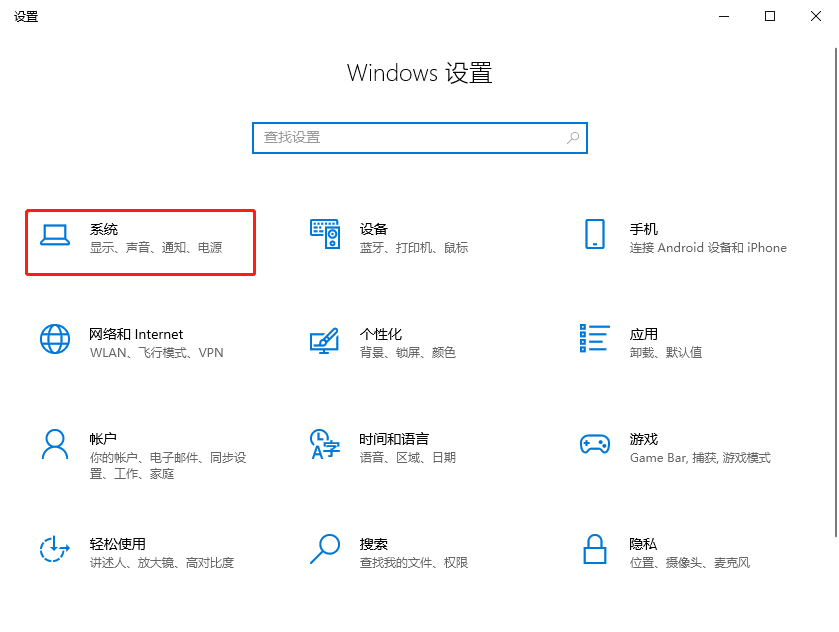
然后在左边框中找到“存储”选项,点击之后往下滑动找到临时文件,点击进入。
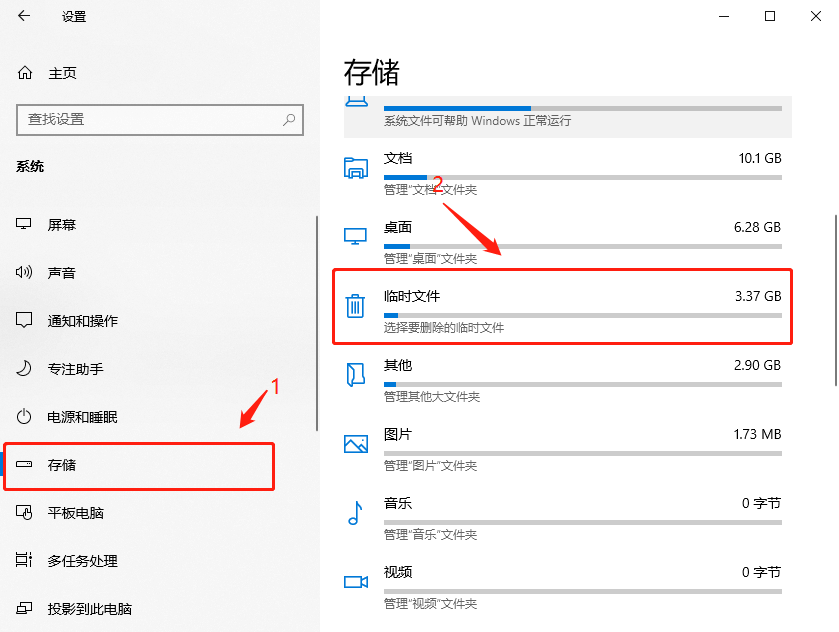
等待电脑扫描结束之后,就可以选择想要删除的系统垃圾文件,点击“删除文件”按钮,等待删除完成即可。
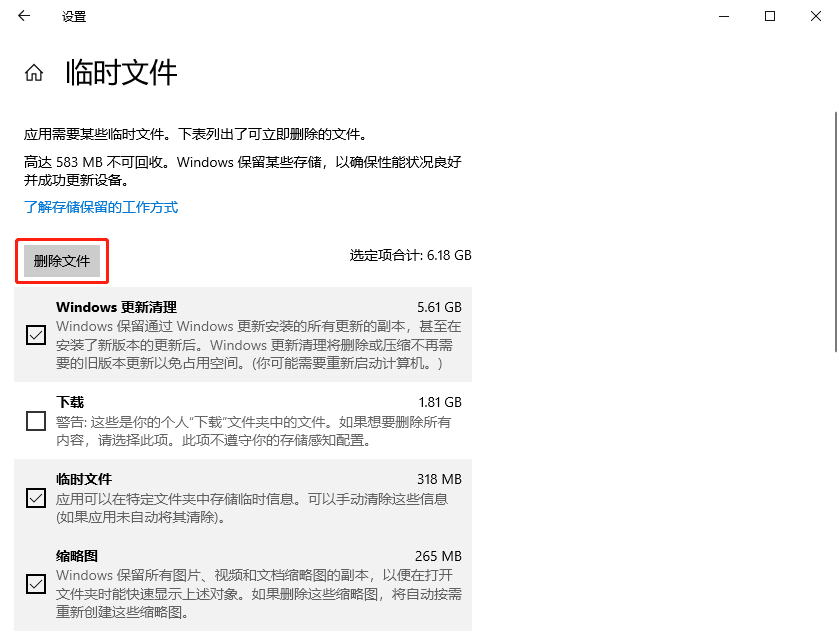
磁盘清理
磁盘清理也是删除系统垃圾文件的一种方法,我们可以在搜索栏直接搜索“磁盘清理”,也可以在此电脑中右键某一个磁盘,点击“属性”选项然后在弹出界面中选择磁盘清理。(注意:Windows 11 无法在属性界面打开磁盘清理)
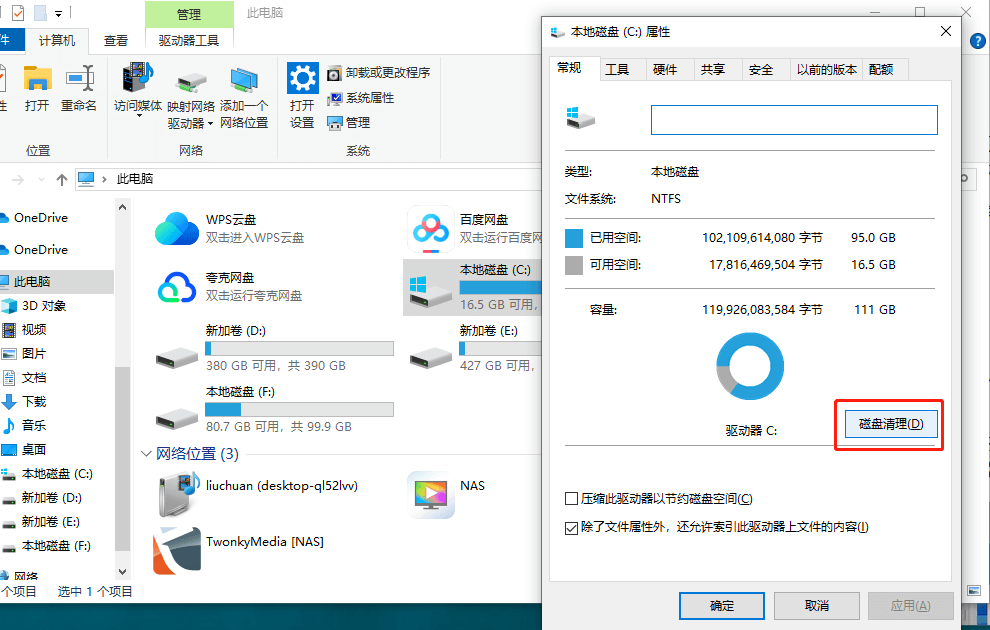
然后点击“清理系统文件”,等待扫描结束。
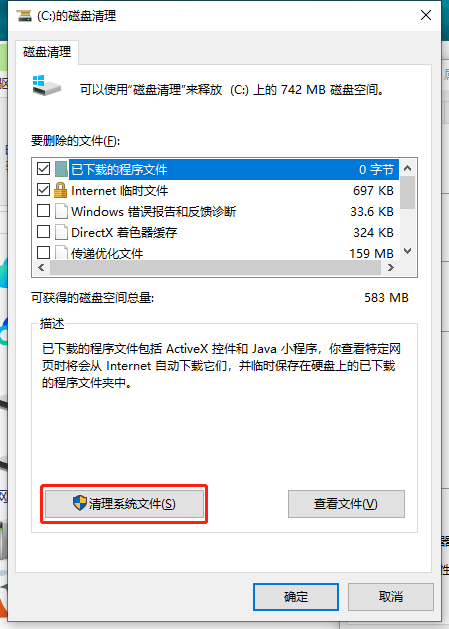
扫描结束之后选择想要删除的文件,点击确认按钮就可以删除一些系统垃圾文件。
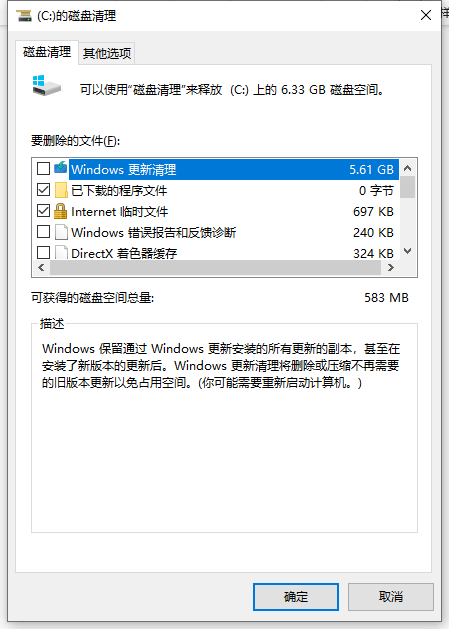
第三方软件
一些第三方软件也可以帮助我们删除系统垃圾文件,比如 CCleaner。这一类型的软件包含了清理电脑垃圾的功能,只需要下载之后找到对应功能按照步骤使用就可以了。
为什么要删除垃圾文件
删除系统垃圾文件有以下几个重要原因:
释放存储空间:系统垃圾文件占用了硬盘的存储空间,删除这些文件可以释放宝贵的存储空间,让您有更多的空间存储重要的数据和文件。
提高系统性能:系统垃圾文件会占用系统资源,导致系统运行缓慢,删除这些文件可以提高系统的运行速度和性能。
防止系统错误:系统垃圾文件可能会导致系统错误和崩溃,定期清理这些文件可以减少系统出错的可能性,保持系统稳定性。
结论
删除系统垃圾文件是保持电脑良好运行状态的方法之一。通过定期清理系统垃圾文件,可以释放存储空间、提高系统性能、预防系统错误,让电脑保持高效稳定的运行状态。
本文编辑:@ 小小辉
©本文著作权归电手所有,未经电手许可,不得转载使用。
